《Adobe Illustrator CC经典教程》—第0课0.8节创建和编辑渐变
本文共 779 字,大约阅读时间需要 2 分钟。
本节书摘来自异步社区《Adobe Illustrator CC经典教程》一书中的第0课0.8节创建和编辑渐变,作者【美】Adobe公司,更多章节内容可以访问云栖社区“异步社区”公众号查看。
0.8 创建和编辑渐变
Adobe Illustrator CC经典教程渐变是使用多种颜色的颜色混合,可以应用于画板的颜色填充和描边。下面将渐变应用于之前的城市图形。2 选中城市图形,选择“窗口”>“渐变”命令,渐变面板将在工作区的右侧显示。
3 在渐变面板中,改变以下选项。
单击黑色填充框(如图圈中所示),如果它未被选中,那么渐变效果可以填充至整个城市图形,如图0.19所示。
在“类型”左侧单击“渐变”列表按钮,选择“白色,黑色”,如图0.20所示。
角度栏选择90°,如图0.21所示。
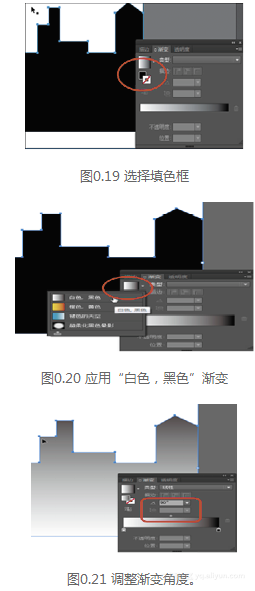
5 双击右侧的黑色渐变滑块,如图0.23圈中所示。通过不透明度栏右侧的箭头,再将不透明度改为20%。单击右侧栏的“颜色”按钮,单击应用白色。再按Esc键隐藏颜色面板。
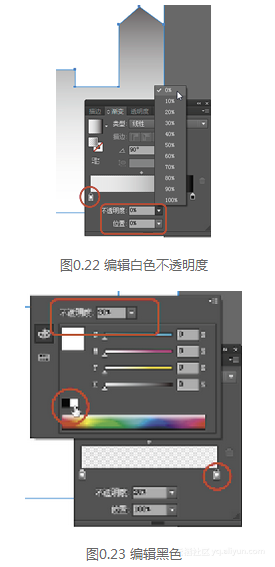
本文仅用于学习和交流目的,不代表异步社区观点。非商业转载请注明作译者、出处,并保留本文的原始链接。
你可能感兴趣的文章
苹果产品的去中心化变迁,为 Dapps 带来什么启发? | ArcBlock 博客
查看>>
iOS蓝牙开发
查看>>
使用lamp搭建个人博客
查看>>
GCD子队列的优先级
查看>>
介绍Spring Cloud微服务架构的核心特性
查看>>
剥开比原看代码(六):比原是如何把请求区块数据的信息发出去的
查看>>
小猿圈linux之linux基础命令大全(一)
查看>>
当经历所有大厂的实习面试过后
查看>>
从BEC“代币蒸发”事件看智能合约编写注意事项
查看>>
CentOS 7 Minimal 安装 LXQT
查看>>
机器码 指令 汇编语言 的关系
查看>>
摸索 JS 内深拷贝的最佳实践
查看>>
设计师面试会遇到的问题(part1:HR篇)
查看>>
周记_
查看>>
去掉UIPickerView的弯曲弧度
查看>>
使阿里oss实现前端代码自动上传
查看>>
JavaScript中的作用域和闭包
查看>>
暴力破解WiFi密码
查看>>
Pulsar 2.0 新版变化
查看>>
Permission denied (publickey)
查看>>